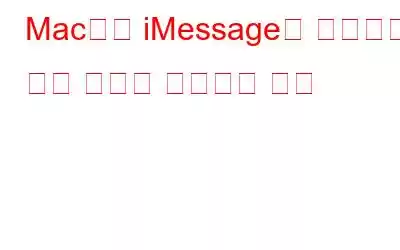아시다시피 iMessage는 Apple의 채팅 및 인스턴트 메시징 애플리케이션입니다. 문자 메시지에 대한 최선의 대안으로 간주됩니다. iMessage를 통해 연락처에 문자를 보내면 인터넷을 사용하여 메시지를 보내기 때문에 전화 요금이 절약됩니다. iMessage는 iPhone, iPad, MacBook 및 Mac과 같은 모든 Apple 장치에서 작동합니다. 이 메신저에서는 풍선 불꽃놀이 등과 같은 놀라운 효과가 포함된 메시지를 보낼 수 있습니다. Mac에서 iMessage를 원활하게 사용하는 데 문제가 있는 경우 다음은 몇 가지 일반적인 수정 사항입니다.
iMessage가 아닌 문제를 해결하는 방법 Mac에서 작업하기
Mac에서 iMessage가 작동하지 않는 문제를 해결하는 단계
Mac에서 iMessage가 비활성화되지 않았는지 확인하기 위해 몇 가지 설정을 확인하는 것부터 시작하겠습니다. Mac에 열려 있는 iMessage를 확인하려면 상단 메뉴에서 메시지 > 기본 설정 > 계정으로 이동하여 '이 계정 활성화'가 선택되어 있는지 확인하세요. 그렇지 않으면 온라인 상태로 표시됩니다.
다음으로 할 수 있는 일은 메시지 앱을 강제 종료했다가 다시 여는 것입니다. 강제 종료하려면 왼쪽 상단에 있는 Apple 아이콘을 클릭하고 애플리케이션 강제 종료 메뉴 강제 종료 메시지를 클릭하세요. Mac에서 인터넷 연결이 작동하는지 확인하세요. 이렇게 하려면 사파리 브라우저를 열고 임의의 웹사이트를 무작위로 엽니다. 로드하는 데 시간이 오래 걸리면 인터넷 연결에 문제가 있을 수 있습니다. Mac을 다시 시작하면 실행 중인 모든 애플리케이션과 프로세스가 다시 시작되어 많은 문제를 해결할 수 있으므로 Mac을 다시 시작하세요. Mac용 업데이트를 확인하세요. iMessage는 내장된 앱이므로 업데이트를 개별적으로 확인할 수 없습니다. 따라서 Mac의 OS에 사용 가능한 업데이트나 패치가 있는지 확인해야 합니다. 로그아웃했다가 다시 로그인하세요. 다른 기기에서 비밀번호를 변경했기 때문에 문제가 발생할 수 있습니다. 따라서 iMessage에서 로그아웃하고 다시 로그인해야 합니다. 로그인에 성공하면 메시지가 새로 고쳐집니다. 로그아웃하려면 메시지> 환경설정> 계정으로 이동하세요. iMessage가 선택되어 있는지 확인하세요. 왼쪽 창에서. 로그아웃을 클릭한 다음 몇 초 후에 다시 로그인하세요. Mac에서 iMessage가 작동하지 않는 문제를 해결하는 방법입니다. 이 팁은 귀하에게 도움이 될 것이며 Mac의 더 큰 화면에서 메시지를 즐길 수 있게 될 것입니다.
읽기: 0